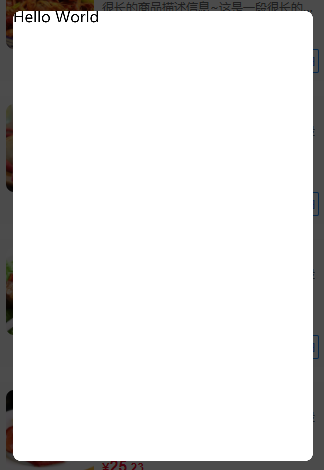# Start - 快速开始
第一步,在 wxml 文件中写入 canvas 元素
<view class="canvas-container">
<canvas
type="2d"
id="poster-canvas"
class="poster-canvas"
style="width: 100%; height: 100%;"
disable-scroll="{{ true }}"
/>
</view >
1
2
3
4
5
6
7
8
9
2
3
4
5
6
7
8
9
第二步,为 canvas 元素容器设置大小 (也可以直接设置 canvas 元素的大小)
.canvas-container {
width: 600rpx;
height: 900rpx;
}
1
2
3
4
2
3
4
第三步,在 js 文件中引入 wx-canvas-2d 插件,然后实例化 WxCanvas2d 对象,并创建画布
提示
请确保此时页面中存在对应的 canvas 元素!
// 引入 `wx-canvas-2d` 插件
import {
WxCanvas2d,
Text
} from 'wx-canvas-2d'
// 实例化对象
const canvas = new WxCanvas2d()
// 创建画布
canvas.create({
query: '.poster-canvas', // 必传,canvas元素的查询条件
rootWidth: 750, // 参考设备宽度 (即开发时UI设计稿的宽度,默认375,可改为750)
bgColor: '#fff', // 背景色,默认透明
component: this, // 自定义组件内需要传 this
radius: 16 // 海报图圆角,如果不需要可不填
})
1
2
3
4
5
6
7
8
9
10
11
12
13
14
15
16
17
2
3
4
5
6
7
8
9
10
11
12
13
14
15
16
17
第四步,画布创建后就可以开始绘制了
提示
请确保此时的 canvas 是可见的!
canvas.draw({
series: [
{
type: Text,
text: 'Hello World',
fontSize: 30
}
]
})
1
2
3
4
5
6
7
8
9
2
3
4
5
6
7
8
9
效果图: